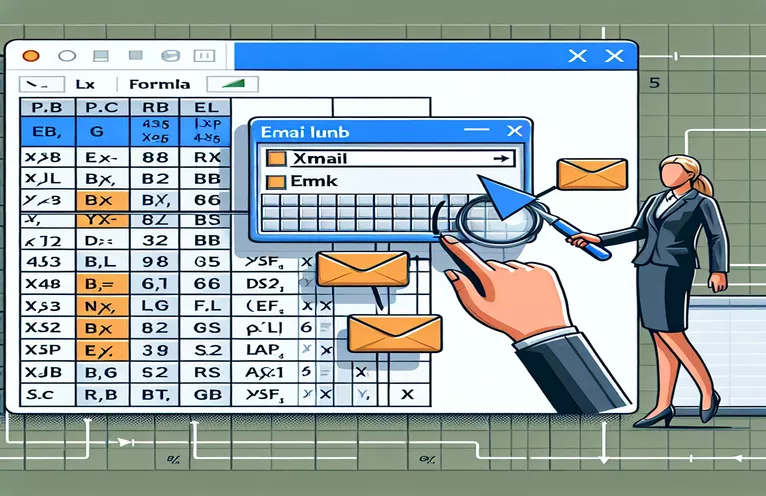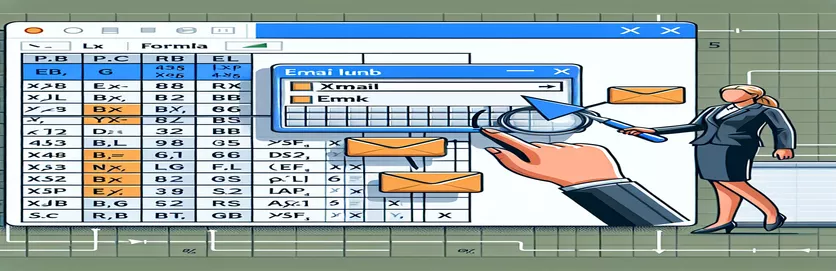Excel XLOOKUP এর সাথে স্বয়ংক্রিয় ইমেল লিঙ্ক
এই নির্দেশিকায়, আমরা এক্সপ্লোর করব কিভাবে এক্সেলের XLOOKUP ফাংশন ব্যবহার করে আউটলুক ইমেলের বডিতে ডায়নামিকভাবে লিঙ্ক ঢোকানো যায়। এই পদ্ধতিটি বিভিন্ন ব্যক্তির পক্ষে ব্যক্তিগতকৃত ইমেল পাঠানোর জন্য বিশেষভাবে কার্যকর।
আমরা আপনার এক্সেল শীট সেট আপ করার এবং আপনার ইমেলগুলিতে ক্লিকযোগ্য লিঙ্কগুলি তৈরি করতে প্রয়োজনীয় VBA কোড লেখার প্রক্রিয়ার মধ্য দিয়ে হেঁটে যাব৷ এই সমাধানটি আপনাকে কাস্টম লিঙ্ক সহ একাধিক ইমেল দক্ষতার সাথে পরিচালনা এবং পাঠাতে সহায়তা করবে।
| আদেশ | বর্ণনা |
|---|---|
| Application.WorksheetFunction.XLookup | Excel এ প্রদত্ত প্রেরকের জন্য সংশ্লিষ্ট লিঙ্ক খুঁজে পেতে একটি লুকআপ ফাংশন সম্পাদন করে। |
| CreateObject("Outlook.Application") | ইমেল তৈরি এবং পাঠানোর অনুমতি দিতে Outlook অ্যাপ্লিকেশনের একটি উদাহরণ তৈরি করে। |
| OutApp.CreateItem(0) | Outlook এ একটি নতুন মেল আইটেম তৈরি করে। |
| .HTMLBody | ক্লিকযোগ্য লিঙ্কের ব্যবহার সক্ষম করে ইমেলের বডির HTML বিষয়বস্তু সেট করে। |
| win32.Dispatch | পাইথন স্ক্রিপ্টে ব্যবহারের জন্য Outlook অ্যাপ্লিকেশন শুরু করে। |
| openpyxl.load_workbook | এটি থেকে ডেটা পড়ার জন্য একটি বিদ্যমান এক্সেল ওয়ার্কবুক লোড করে। |
| ws.iter_rows | ডেটা পুনরুদ্ধার করতে ওয়ার্কশীটের সারিগুলির মাধ্যমে পুনরাবৃত্তি করে। |
ভিবিএ এবং পাইথন স্ক্রিপ্টের বিস্তারিত ব্যাখ্যা
VBA স্ক্রিপ্ট একটি এক্সেল শীট থেকে টানা ডায়নামিক লিঙ্ক সহ Outlook ইমেল পাঠানোর প্রক্রিয়া স্বয়ংক্রিয়ভাবে ডিজাইন করা হয়েছে। স্ক্রিপ্টটি মূল ভেরিয়েবল সংজ্ঞায়িত করে এবং টার্গেট ওয়ার্কশীট সেট করে শুরু হয়। এটি ব্যবহার করে Application.WorksheetFunction.XLookup প্রেরকের নামের সাথে সম্পর্কিত লিঙ্কটি খুঁজে পেতে। এটি তারপরে একটি ক্লিকযোগ্য লিঙ্ক তৈরি করতে HTML ট্যাগ সহ ইমেল বডি তৈরি করে। ব্যবহার CreateObject("Outlook.Application"), স্ক্রিপ্ট আউটলুক খোলে এবং এর সাথে একটি নতুন ইমেল আইটেম তৈরি করে OutApp.CreateItem(0). ইমেইল বডির এইচটিএমএল কন্টেন্ট এর সাথে সেট করা আছে .HTMLBody, এবং ইমেল পাঠানো হয়.
পাইথন স্ক্রিপ্ট ব্যবহার করে openpyxl এবং win32com.client লাইব্রেরি অনুরূপ কার্যকারিতা অর্জন করতে। এটি এক্সেল ওয়ার্কবুক খোলে এবং ব্যবহার করে নির্দিষ্ট ওয়ার্কশীট থেকে ডেটা পুনরুদ্ধার করে openpyxl.load_workbook এবং ws.iter_rows. দ্য win32.Dispatch কমান্ড আউটলুক অ্যাপ্লিকেশন আরম্ভ করে। প্রতিটি সারির জন্য, স্ক্রিপ্টটি এইচটিএমএল ট্যাগ সহ একটি ইমেল বডি তৈরি করে এবং আউটলুক ব্যবহার করে ইমেল পাঠায়। mail.Send() পদ্ধতি উভয় স্ক্রিপ্ট ইমেল পাঠানোর প্রক্রিয়াটিকে স্বয়ংক্রিয় করে, নিশ্চিত করে যে সঠিক লিঙ্কগুলি প্রেরকের উপর ভিত্তি করে গতিশীলভাবে সন্নিবেশ করা হয়েছে।
আউটলুক ইমেলগুলিতে ডায়নামিক লিঙ্ক সন্নিবেশ করতে VBA ব্যবহার করা
এক্সেল এবং আউটলুকের জন্য VBA স্ক্রিপ্ট
Sub SendEmails()Dim OutApp As ObjectDim OutMail As ObjectDim ws As WorksheetDim Sender As StringDim SharefileLink As StringDim emailBody As StringSet ws = ThisWorkbook.Sheets("LinkList")For i = 2 To ws.Cells(ws.Rows.Count, "A").End(xlUp).RowSender = ws.Cells(i, 1).ValueSharefileLink = Application.WorksheetFunction.XLookup(Sender, ws.Range("A1:A9000"), ws.Range("G1:G9000"))emailBody = "blah blah blah. <a href='" & SharefileLink & "'>upload here</a>. Thank you"Set OutApp = CreateObject("Outlook.Application")Set OutMail = OutApp.CreateItem(0)With OutMail.To = Sender.Subject = "Your Subject Here".HTMLBody = emailBody.SendEnd WithSet OutMail = NothingSet OutApp = NothingNext iEnd Sub
এক্সেল থেকে ডায়নামিক লিঙ্ক সহ স্বয়ংক্রিয় ইমেল
Openpyxl এবং win32com.client ব্যবহার করে পাইথন স্ক্রিপ্ট
import openpyxlimport win32com.client as win32def send_emails():wb = openpyxl.load_workbook('LinkList.xlsx')ws = wb['LinkList']outlook = win32.Dispatch('outlook.application')for row in ws.iter_rows(min_row=2, values_only=True):sender = row[0]sharefile_link = row[6]email_body = f"blah blah blah. <a href='{sharefile_link}'>upload here</a>. Thank you"mail = outlook.CreateItem(0)mail.To = sendermail.Subject = "Your Subject Here"mail.HTMLBody = email_bodymail.Send()send_emails()
ডায়নামিক ইমেল লিঙ্কের জন্য উন্নত কৌশল
ইমেলগুলিতে গতিশীল লিঙ্কগুলি পরিচালনা করার জন্য আরেকটি শক্তিশালী পদ্ধতির মধ্যে রয়েছে মাইক্রোসফ্ট ফ্লো (পাওয়ার অটোমেট) ব্যবহার করা। পাওয়ার অটোমেট আপনাকে ফাইল সিঙ্ক্রোনাইজ করতে, বিজ্ঞপ্তি পেতে এবং ডেটা সংগ্রহ করতে আপনার প্রিয় অ্যাপ এবং পরিষেবাগুলির মধ্যে স্বয়ংক্রিয় ওয়ার্কফ্লো তৈরি করতে দেয়৷ এই কাজের জন্য, আপনি একটি প্রবাহ তৈরি করতে পারেন যা একটি এক্সেল টেবিলে একটি নতুন সারি যোগ করার সময় ট্রিগার করে। ফ্লো তখন এক্সেল টেবিল থেকে ডাটা ব্যবহার করে একটি ডায়নামিক লিঙ্ক সহ একটি ইমেল রচনা এবং পাঠাতে পারে। এই পদ্ধতিটি বিশেষভাবে কার্যকর যদি আপনি একটি নো-কোড সমাধান খুঁজছেন।
পাওয়ার অটোমেট ব্যবহার করে ডায়নামিক কন্টেন্ট সহ ইমেল পরিচালনা এবং পাঠানোর প্রক্রিয়াকে সহজ করতে পারে। এটি এক্সেল এবং আউটলুক উভয়ের সাথে নির্বিঘ্নে সংহত করে, আপনার ওয়ার্কফ্লো সেট আপ করার জন্য একটি ব্যবহারকারী-বান্ধব ইন্টারফেস প্রদান করে। উপরন্তু, এটি বিভিন্ন কাস্টমাইজেশন বিকল্পগুলি অফার করে এবং আরও জটিল পরিস্থিতি পরিচালনা করতে পারে, যেমন একটি সময়সূচীতে ইমেল পাঠানো বা আপনার এক্সেল ডেটাতে নির্দিষ্ট শর্তের উপর ভিত্তি করে। এই পদ্ধতিটি ব্যবহারকারীদের জন্য আদর্শ যারা তাদের ইমেল প্রক্রিয়াগুলি স্বয়ংক্রিয় করার জন্য আরও ভিজ্যুয়াল এবং ইন্টারেক্টিভ উপায় পছন্দ করেন।
এক্সেল এবং আউটলুকের সাথে স্বয়ংক্রিয় ইমেল লিঙ্ক সম্পর্কে সাধারণ প্রশ্ন এবং উত্তর
- আমি কীভাবে নিশ্চিত করব যে লিঙ্কগুলি ইমেল বডিতে ক্লিকযোগ্য?
- আপনি ব্যবহার নিশ্চিত করুন .HTMLBody ইমেল অবজেক্টের সম্পত্তি এবং এইচটিএমএল অ্যাঙ্কর ট্যাগ অন্তর্ভুক্ত করে।
- আমি কি XLOOKUP এর পরিবর্তে একটি ভিন্ন ফাংশন ব্যবহার করতে পারি?
- হ্যাঁ, আপনি অন্যান্য লুকআপ ফাংশন ব্যবহার করতে পারেন যেমন VLOOKUP বা INDEX(MATCH()) আপনার প্রয়োজনের উপর ভিত্তি করে।
- আমি কিভাবে লুকআপ ফাংশনে ত্রুটিগুলি পরিচালনা করব?
- যেমন ত্রুটি হ্যান্ডলিং কৌশল ব্যবহার করুন On Error Resume Next ভিবিএতে বা পাইথনে ব্লক বাদে চেষ্টা করুন।
- আমি কোড না লিখে এই প্রক্রিয়া স্বয়ংক্রিয় করতে পারি?
- হ্যাঁ, মাইক্রোসফ্ট ফ্লো (পাওয়ার অটোমেট) এর মতো সরঞ্জামগুলি ব্যবহার করে আপনি কোডিং ছাড়াই প্রক্রিয়াটি স্বয়ংক্রিয় করতে পারবেন।
- ইমেলটি আরও ফরম্যাট করা কি সম্ভব?
- হ্যাঁ, আপনি এর মধ্যে আরও HTML এবং CSS অন্তর্ভুক্ত করতে পারেন .HTMLBody সম্পত্তি আপনার ইমেল শৈলী.
- আমি কিভাবে একসাথে একাধিক প্রাপককে ইমেল পাঠাব?
- আপনার স্ক্রিপ্টে প্রাপকদের তালিকা লুপ করুন এবং পৃথকভাবে ইমেল পাঠান বা একটি বিতরণ তালিকা ব্যবহার করুন।
- আমি কি স্বয়ংক্রিয় ইমেলে সংযুক্তি অন্তর্ভুক্ত করতে পারি?
- হ্যাঁ, VBA-তে, ব্যবহার করুন .Attachments.Add পদ্ধতি পাইথনে, ব্যবহার করুন mail.Attachments.Add().
- ইমেল পাঠানোর ক্ষেত্রে আমি কীভাবে সমস্যাগুলি ডিবাগ করব?
- কোডে ত্রুটিগুলি পরীক্ষা করুন, Outlook সঠিকভাবে সেট আপ করা হয়েছে কিনা তা নিশ্চিত করুন এবং বিভিন্ন ইমেল ঠিকানা দিয়ে পরীক্ষা করুন৷
- ইমেল পাঠানো স্বয়ংক্রিয়ভাবে নিরাপদ?
- নিশ্চিত করুন যে আপনি সর্বোত্তম সুরক্ষা অনুশীলনগুলি অনুসরণ করছেন, যেমন সংবেদনশীল তথ্য হার্ডকোডিং না করা এবং শংসাপত্রগুলি সংরক্ষণের জন্য নিরাপদ পদ্ধতি ব্যবহার করা।
আউটলুক লিঙ্কগুলি স্বয়ংক্রিয় করার জন্য মূল টেকওয়ে
উপসংহারে, আউটলুক ইমেলগুলিতে এক্সেল থেকে গতিশীল লিঙ্কগুলিকে স্বয়ংক্রিয়ভাবে সন্নিবেশ করার জন্য VBA এবং Python স্ক্রিপ্টগুলি ব্যবহার করে উল্লেখযোগ্যভাবে দক্ষতা বৃদ্ধি করে৷ যেমন ফাংশন লিভারেজিং দ্বারা XLOOKUP এবং HTML ইমেইল বডি ফরম্যাট করার পদ্ধতি, আপনি নিশ্চিত করতে পারেন যে প্রতিটি ইমেলে সঠিক ব্যক্তিগতকৃত লিঙ্ক রয়েছে। নো-কোড সমাধান অন্বেষণ মত Power Automate যারা স্ক্রিপ্টিংয়ের সাথে কম পরিচিত তাদের জন্য একটি অ্যাক্সেসযোগ্য বিকল্প অফার করতে পারে। কোডিং বা অটোমেশন টুলের মাধ্যমেই হোক, আপনার ওয়ার্কফ্লোকে স্ট্রিমলাইন করা সময় বাঁচাতে এবং ত্রুটি কমাতে পারে।